php小编小新为您介绍如何在boss直聘上注销账号。在使用boss直聘过程中,如果需要注销账号,可以通过简单的操作完成。注销账号可以有效保护个人信息安全,避免账号被盗用。接下来,我们将详细讲解注销账号的具体步骤,帮助您轻松处理注销账号的问题。

1、首先打开boss直聘APP,主页面右下角【我的】专区点击右上角【设置】图标;
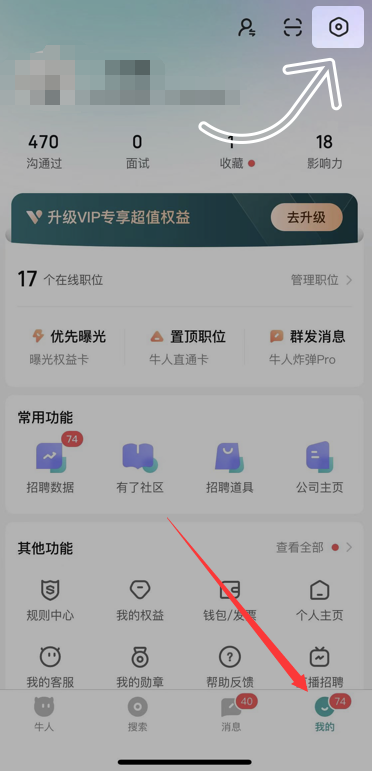
2、然后在设置的功能页面,选择其中的【通用设置】;
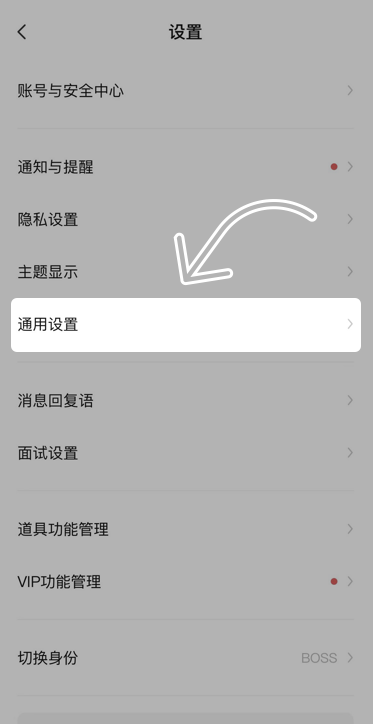
3、接着在通用设置界面,最上方【账号与安全中】选项点击;
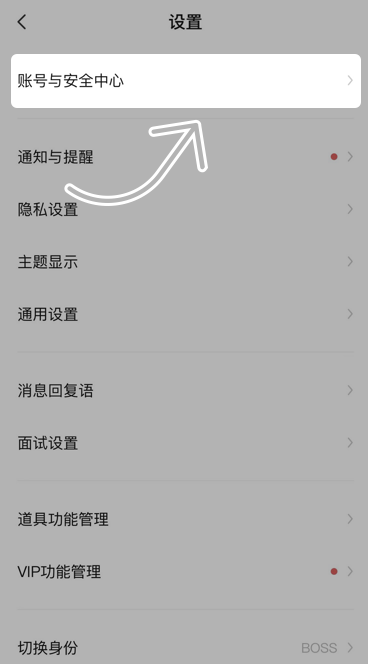
4、之后在安全中心管理的页面,选择【账号管理】服务;
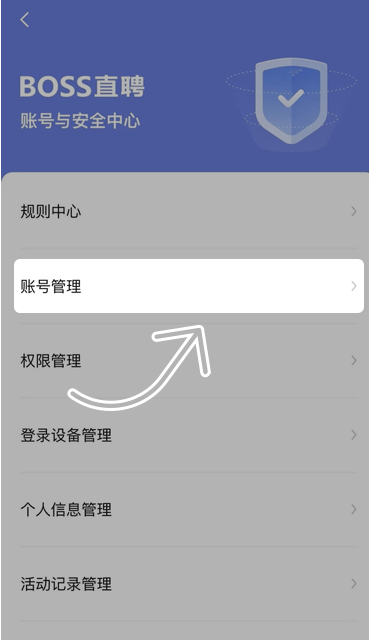
5、最后在跳转的下图所示界面,点击最下方【注销账号】即可。
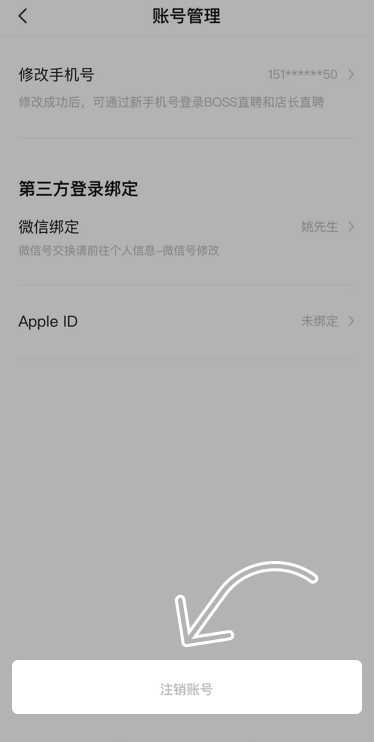
以上是boss直聘如何注销账号的详细内容。更多信息请关注PHP中文网其他相关文章!




